Come rispondere con AirPods
Hai comprato o ti hanno regalato un nuovo paio di AirPods e ora ti stai chiedendo come fare a rispondere alle chiamate con gli auricolari di Apple? Non vedendo pulsanti sullo stelo degli auricolari, giustamente, ti sorge il dubbio che questi non possano essere controllati se non con l’iPhone. È tutto perfettamente normale ma sappi che gli auricolari del colosso di Cupertino hanno una vasta gamma di funzioni da poter attivare semplicemente con il tocco.
Gli AirPods, sono tra i più apprezzati al mondo e godono di una certa fama per la loro qualità di chiamata. È quindi facile pensare di indossarli per lunghi periodi di tempo e gestire le chiamate direttamente tramite all’orecchio, senza dover necessariamente avere a portata di mano il proprio smartphone. Non è raro, infatti, trovare utenti che lasciano il telefono in carica oppure in tasca o nello zaino e usano gli auricolari per gestire tutte le comunicazioni, dalle chiamate ai messaggi, sfruttando anche l’assistente Siri.
Che tu abbia degli AirPods di prima generazione o successivo, degli AirPods Pro o delle cuffie AirPods Max non preoccuparti, mettiti pure comodo perché ora ti spiegherò come rispondere con AirPods da iPhone ma anche da Android, nel caso in cui tu abbia scelto di usare gli auricolari Apple con i device animati dal “robottino verde”. Ma non solo: ti spiegherò anche come rispondere con Siri, l’assistente virtuale di Apple, e come attivare la risposta automatica per non perdere mai le chiamate nel caso in cui tu abbia spesso le mani occupate.
Indice
- Come rispondere con AirPods
- Come rispondere con AirPods con Siri
- Come attivare la risposta automatica con AirPods
Come rispondere con AirPods

Rispondere con AirPods è un’operazione, generalmente, molto semplice. A seconda del modello in tuo possesso, la procedura potrebbe variare leggermente come ti mostrerò nei prossimi capitoli.
Il primo passo è, quindi, quello di identificare il tuo modello di AirPods. Innanzitutto, se non sai con precisione che modello possiedi. Potresti avere degli AirPods o degli AirPods Pro. Entrambi i modelli hanno sulle spalle diverse generazioni ma identificarli è facile: se si tratta di auricolari in-ear, quindi con il gommino che entra nell’orecchio, allora si tratta di AirPods Pro, in alternativa si tratta di AirPods.
L’ultima differenza è fra le tre generazioni di AirPods. Puoi facilmente individuare gli AirPods 3 tramite il loro design simile a quello degli AirPods Pro ma senza il gommino in-ear, così come il design della loro custodia di ricarica che assomiglia a quella dei modelli Pro, mentre per distinguere gli AirPods di prima generazione da quelli di seconda generazione ti consiglio di dare uno sguardo alla confezione oppure alle impostazioni del tuo iPhone con gli auricolari connessi per capire di che modello si tratta.Maggiori informazioni qui.
Inoltre, se ti sorge il dubbio che gli auricolari che ti hanno regalato non siano originali puoi leggere la mia guida su come riconoscere gli AirPods falsi o cloni.
Come rispondere con AirPods 3

Per rispondere a una chiamata con gli AirPods 3, non devi fare altro che premere con due dita lo stelo di uno dei due auricolari, che sia su iPhone, iPad, Mac, Android o su un PC Windows. Non ci sono differenze in base ai sistemi in uso e l’operazione resta la medesima. Per chiudere la chiamata, invece, devi premere con due dita lo stelo degli auricolari ma per due volte.
Rispetto al modello di prima e seconda generazione cambia la procedura. Se, infatti, vuoi sapere come rispondere con AirPods 1 o come rispondere con AirPods 2, devi toccare due volte uno dei due auricolari, sia per rispondere che per terminare la chiamata.
Come rispondere con AirPods Pro
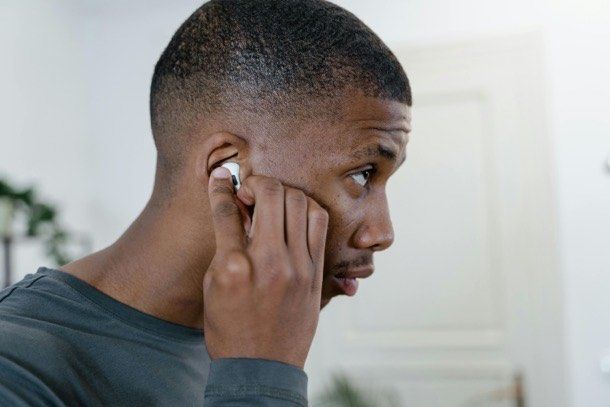
Nel caso in cui volessi sapere come rispondere con AirPods Pro non fa differenza la loro generazione in quanto la procedura non cambia in nessun modo. Difatti, se hai un paio di auricolari AirPods Pro di prima o di seconda generazione, per rispondere alle chiamate dovrai effettuare la stessa operazione vista per AirPods 3, ovvero premere con due dita lo stelo di uno dei due auricolari. Per terminare una chiamata, dovrai invece premere due volte lo stelo di uno degli auricolari.
Tutto ciò è valido sia quando gli AirPods Pro sono collegati a un iPhone, sia quando sono collegati ad altri device (la risposta alle chiamate è una delle poche operazioni universalmente supportate anche sui dispositivi che non sono di casa Apple).
Come rispondere con AirPods Max

Per rispondere a una chiamata con le AirPods Max (quindi le cuffie over ear di casa Apple) non devi fare altro che premere una volta la Digital Crown, ovvero la Corona Digitale se la vogliamo identificare in italiano.
Anche in questo caso, la procedura è valida su tutte le piattaforme, compresi Android e Windows. Per chiudere una chiamata, invece, devi premere la Digital Crown due volte.
Come rispondere con AirPods con Siri
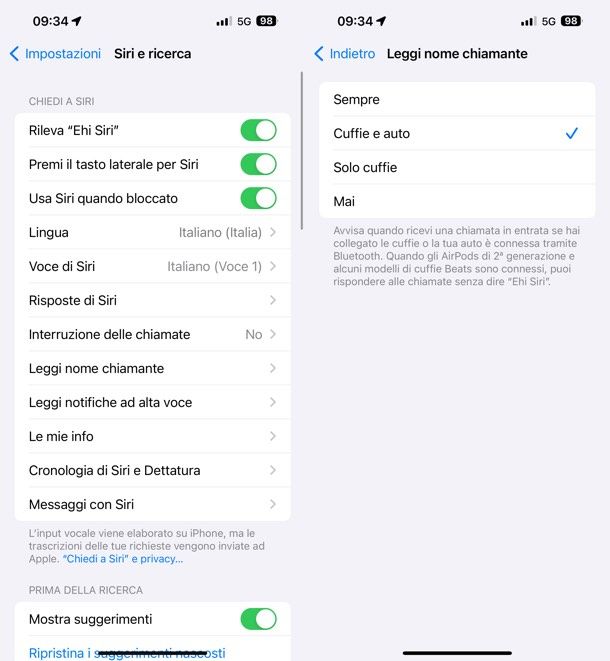
Se hai un iPhone, un Apple Watch oppure un iPad, puoi usare Siri per interagire al meglio con gli auricolari AirPods e rispondere semplicemente tramite l’assistente vocale senza dover usare necessariamente le mani. Tutto questo è disponibile su tutti i modelli di AirPods a eccezione degli AirPods di prima generazione.
Per rispondere a una chiamata usando la voce, quindi senza utilizzare le mani, devi aver abilitato Siri dalle impostazioni del tuo dispositivo Apple. Se abiliti Siri e anche la sua funzione Leggi nome chiamante allora puoi semplicemente rispondere a Siri con un Si o con un No alla richiesta di rispondere alla chiamata.
In sostanza, Siri ti legge il nome del contatto che ti sta chiamando e ti chiede se vuoi rispondere. Per rispondere a Siri non dovrai nemmeno dire Hei Siri e ti basterà semplicemente pronunciare la tua risposta. Bello, vero?
Per attivare questa funzione apri l’app Impostazioni di iPhone o iPad, entra nella sezione Siri e ricerca e tocca su Leggi nome chiamante. Ora, scegli l’opzione Solo cuffie oppure Cuffie e auto in base alle tue esigenze. In questo modo, la funzione si attiverà solo quando il telefono è connesso alle cuffie oppure quando è connesso alle cuffie o all’impianto stereo dell’auto. In alternativa puoi toccare su Sempre per abilitarla anche senza accessori collegati. Su Apple Watch, invece, collega gli auricolari, apri l’app Impostazioni, tocca su Siri e poi Leggi nome chiamante e attiva la funzione.
Per completezza, ti segnalo anche che puoi attivare la lettura delle notifiche con Siri su iPhone e iPad ma che, se la funzione dovesse darti fastidio c’è una mia guida dedicata su come disattivarla.
Come attivare la risposta automatica con AirPods
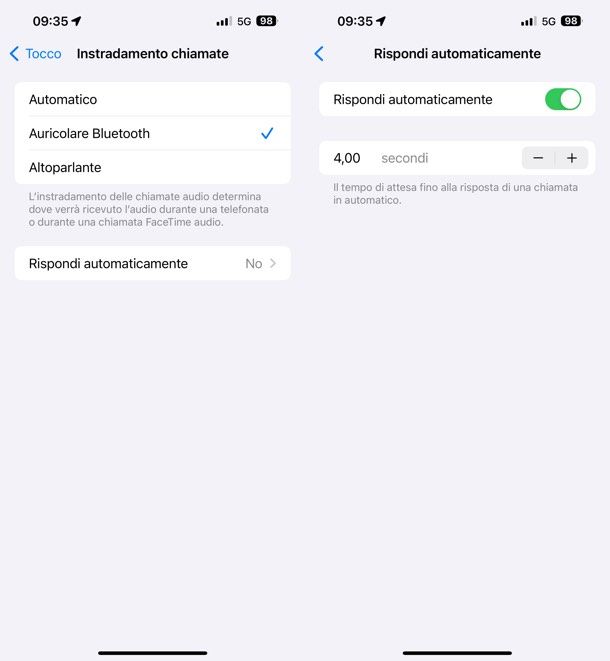
Se hai bisogno di rispondere automaticamente a ogni chiamata senza dover usare le mani, ad esempio perché fai un lavoro in cui hai sempre le mani occupate o perché, banalmente sei in cucina, in officina e non vuoi sporcare il telefono o gli auricolari, sappi che puoi fare in modo che il tuo iPhone o smartphone Android accettino automaticamente le chiamate dopo qualche secondo di attesa.
Il bello è che puoi anche scegliere dopo quanti secondi accettare automaticamente le chiamate. Certo, da un altro punto di vista tutto questo ti porta inevitabilmente ad accettare tutte le chiamate in ingresso, comprese quelle potenzialmente indesiderate, ma questa è una scelta che devi fare in base alle tue esigenze e alle tue abitudini.
Su iPhone ti basta aprire l’app Impostazioni, scorrere fino alla voce Accessibilità ed entrare in questo menu. Da qui devi pigiare sulla voce Tocco e scorrere con il dito dal basso verso l’alto fino ad arrivare alla voce Instradamento chiamate.
Entra in questa sezione e attiva Auricolare Bluetooth e poi tocca sul menu Rispondi automaticamente. Attiva la funzione e imposta liberamente il tempo di attesa fino alla risposta automatica.
Di sistema trovi un tempo di 3 secondi ma puoi anche aumentarlo se preferisci avere più tempo prima che l’iPhone risponda da solo. Ti basta premere sul tasto + quante volte vuoi fino ad arrivare al valore che desideri. In alternativa, tocca sul valore numerico e digita sulla tastiera il tempo di attesa desiderato.
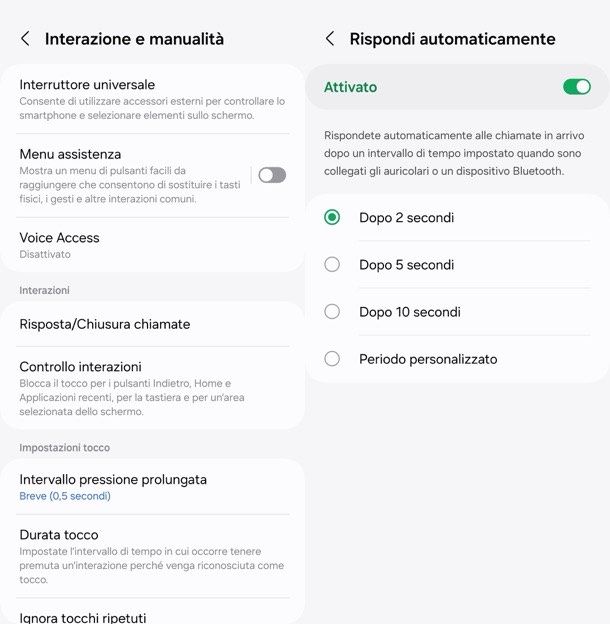
Su Android puoi fare la stessa cosa, sempre dalle impostazioni di accessibilità presenti nel sistema. Tuttavia, la procedura che ti descrivo potrebbe non essere identica per tutti gli smartphone Android sul mercato.
In ogni caso, puoi facilmente trovare le impostazioni simili sul tuo telefono cercando le voci che ti mostrerò di seguito. Potrebbero comunque esserci alcuni dispositivi particolari in cui questa funzione non è presente, in tal caso verifica sul manuale d’istruzioni del tuo smartphone l’eventuale presenza di questa caratteristica.
Apri le Impostazioni di Android, tocca sulla voce Accessibilità e poi sulla voce Interazione e manualità. Ora pigia sul tasto Risposta/Chiusura chiamate e attiva la funzione Rispondi automaticamente. Una volta attivata, dal menu che si apre a schermo, scegli il periodo di attesa desiderato tra quelli preimpostati oppure pigia su Periodo personalizzato per impostarlo a tuo piacimento.
Ora che sai come fare a rispondere con AirPods in ogni situazione e su ogni dispositivo puoi finalmente goderti le tue chiamate con gli auricolari di Apple.

Autore
Salvatore Aranzulla
Salvatore Aranzulla è il blogger e divulgatore informatico più letto in Italia. Noto per aver scoperto delle vulnerabilità nei siti di Google e Microsoft. Collabora con riviste di informatica e cura la rubrica tecnologica del quotidiano Il Messaggero. È il fondatore di Aranzulla.it, uno dei trenta siti più visitati d'Italia, nel quale risponde con semplicità a migliaia di dubbi di tipo informatico. Ha pubblicato per Mondadori e Mondadori Informatica.






